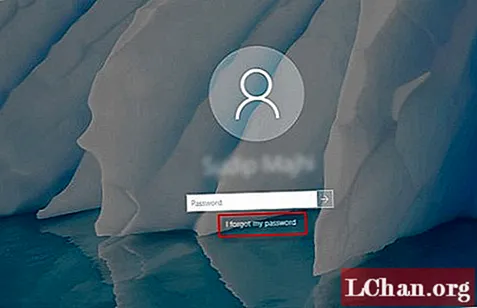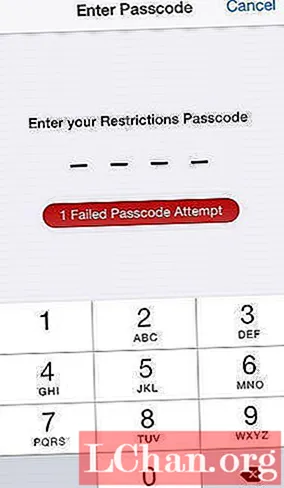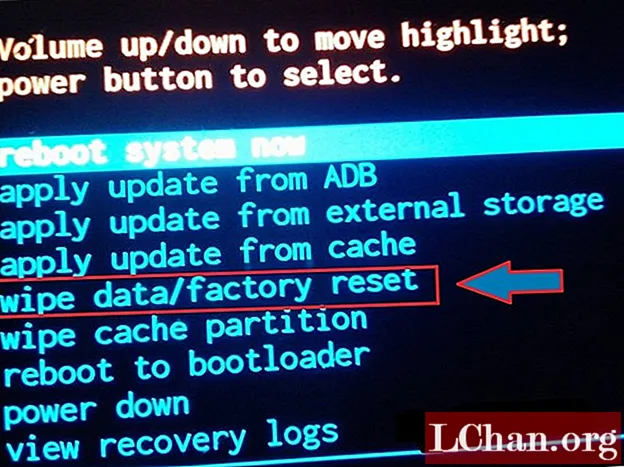
Зміст
- Частина 1: Чи є спосіб відновити пароль приватного режиму?
- Підручник із скидання заводських налаштувань Android у режимі відновлення
- Частина 2: Як видалити FRP за допомогою PassFab Android Unlocker
- Заключні слова
Отже, ви застрягли на заблокованому пристрої Samsung, і ви не знаєте, як пройти через забутий пароль приватного режиму. Зараз ви спотикаєтесь через Інтернет, щоб знайти спосіб повернути доступ до свого пристрою. Ось так ви потрапили на цю сторінку. Для вашої інформації ваш пошук тут належним чином закінчується, оскільки сьогоднішня стаття допоможе вам переглянути найкращі практики відновлення доступу до пристрою, навіть якщо ви забули пароль приватного режиму свого Samsung. Давайте дослідимо.
Частина 1: Чи є спосіб відновити пароль приватного режиму?
Чесно кажучи, офіційного способу відновити забутий пароль приватного режиму не існує. І це гіркий відомий факт. Але це не означає, що ви не можете повернути доступ до свого пристрою. Вам просто потрібно відновити заводські налаштування пристрою, щоб видалити забутий пароль приватного режиму та повернути доступ до пристрою. Для цього ми запропонували вам цей детальний підручник про те, як відновити заводські налаштування пристрою Android.
Примітка. Навіть після відновлення заводських налаштувань пристрою для видалення забутого пароля в приватному режимі блокування Google FRP (Factory Reset Protection) все одно заборонить вам доступ до пристрою. Це нова функція безпеки на пристроях Android, що працюють та на ОС Android 5.1 або новішої. Не шкодуйте, оскільки ми також збираємося вирішити цю проблему в подальшій частині статті.
Підручник із скидання заводських налаштувань Android у режимі відновлення
Оскільки ваш пристрій заблоковано, спершу потрібно завантажити пристрій у режимі відновлення, щоб стерти все з пристрою.
Крок 1: Перш за все, вимкніть пристрій Samsung, а потім утримуйте клавішу "Bixby" разом із клавішею "Збільшення гучності". Тепер також утримуйте клавішу "Живлення". Ви можете відпустити клавіші, коли з’явиться талісман Android.

Крок 2: Ваш пристрій успішно завантажився в режим відновлення. Використовуйте клавіші "Збільшення / зменшення гучності" для навігації по меню. Виберіть "Wipe Data / Factory Reset" і натисніть клавішу "Power", щоб підтвердити свою дію.

Крок 3: Тепер у наступному меню виберіть "Так" та підтвердьте ще раз. Потім він почне витирати все з вашого пристрою. Після завершення заводських налаштувань виберіть опцію "Перезавантажити систему зараз" і підтвердьте свої дії.

Тепер ви успішно скинули свій пристрій, а забутий пароль приватного режиму також було видалено. Але як тільки ваш пристрій перезавантажиться, ви помітите, що блокування Google FRP все ще порушує вас. Як уже було сказано вище, ось рішення для цього теж.
Частина 2: Як видалити FRP за допомогою PassFab Android Unlocker
Замок Google FRP - це нова вдосконалена функція безпеки, яка попередньо встановлена на кожному пристрої Android, що працює на ОС Android 5.1 або новішої. Це робиться для того, щоб злодії та злочинці не мали доступу до вашого пристрою навіть після того, як вони скинули його до заводських налаштувань. Іноді ця функція безпеки може заблокувати вас на вашому пристрої, якщо ви не пам’ятаєте облікові дані облікового запису Google, налаштовані на цьому конкретному пристрої. З цією метою ми хотіли б представити потужний інструмент PassFab Android Unlocker, який не тільки може допомогти вам обійти блокування Google FRP буквально за кілька кліків. Але також може допомогти вам обійти майже будь-який пароль / шаблон / PIN-код блокування екрана Android. Давайте розберемося, як обійти блокування Google FRP за допомогою цього потужного інструменту.
Крок 1: Почніть із підключення пристрою Android до ПК за допомогою оригінального кабелю USB. На головному екрані потрібно вибрати "Видалити Google Lock (FRP)".

Крок 2: Коли ви перейдете на наступний екран, просто натисніть кнопку "Пуск", щоб рухатися вперед.

Крок 3: Наступним кроком ви повинні вказати марку та назву пристрою Android. Закінчивши, натисніть кнопку «Далі».

Крок 4: З інструкцій, що відображаються на екрані, вам потрібно слідувати їм, щоб перевести пристрій у режим відновлення. Просто виберіть той, який підходить для вашого пристрою.

Крок 5: Після режиму відновлення на наступному екрані виберіть таку інформацію, як країна, перевізник тощо. Після закінчення натисніть "Далі".

Крок 6: Увійдіть в режим завантаження, виконавши кроки, згадані на екрані. Потім потрібно завантажити пакет прошивки для вашого пристрою. Перейдіть ще раз у режим відновлення. Клацніть «Далі».

Крок 7: Програмне забезпечення виявить прошивку та почне знімати блокування FRP. Зачекайте терпляче, поки не отримаєте сповіщення про успішне зняття блокування.
Заключні слова
Рухаючись до кінця статті, ми тепер твердо впевнені, що тепер ви зможете отримати доступ до свого пристрою, минаючи забутий пароль приватного режиму та блокування Google FRP, а також за допомогою вищезазначених рішень.